Добрый день, друзья мои! В этой статьи мы будем обновлять DirectX, а также исправлять ошибки, связанные с ним. Ошибки часто можно увидеть при первом запуске какой-либо игры. При попытке запуска выскакивает окошко, подобное этому:
«Запуск программы невозможен, так как на компьютере отсутствует d3dx9_42.dll. Попробуйте переустановить программу».
Вместо d3dx9_42.dll могут быть другие цифры в названии, например, d3dx9_43.dll d3dx9_39.dll, d3dx9_30.dll, d3dx9_27.dll и пр. Также могут быть ошибки, текст которых содержит строчки, подобные этой: d3dx9_28.dll is missing.
Скорее всего, если ранее не сталкивались с такими сообщениями, вы захотите погуглить текст ошибки и поискать этот файл в интернете. А если найдете, то скачать его и установить. Я угадал ваше желание, да?;) Но на самом деле это неверный подход и вы рискуете добавить себе новых проблем в виде какого-нибудь вируса или трояна, который оказался внутри этой dll, скачанной с неизвестного сайта.
Все эти файлы, названия которых я приводил выше, являются кусочками одной мозаики под названием Microsoft DirectX. И самый правильный вариант — это обновить DirectX на вашем компьютере с официального сайта Microsoft. С высокой степенью вероятности ошибка исчезнет.
Итак, давайте обновим директ икс. Скачиваем с Microsoft’а Веб-установщик исполняемых библиотек DirectX. Если вам нужен полный дистрибутив (его можно установить без интернета на другом компьютере при необходимости), то качайте его отсюда.
При заходе на страницу с веб-установщиком, автоматически начнется скачивание файла dxwebsetup.exe. Если нет, то нажмите на подчеркнутую ссылку.
Запускаем dxwebsetup.exe. Отмечаем, что мы полностью согласны с условиями соглашения, как же иначе). Жмем Далее.
Чтобы не захламлять свой компьютер ненужными / лишними панелями, уберите галочку с пункта установки Bing и кликайте Далее.
Установщик DirectX оценил вашу систему, выяснил размер всех компонентов, которые необходимо загрузить и вежливо сообщил нам об этом. Жмем Далее…
… и теперь дожидаемся окончания всего процесса, от загрузки до установки.
Ура, установка завершена! Радостно кликаем на Готово.
Для проверки версии DirectX в Windows есть специальная утилита dxdiag.exe. Нажимаем Win + R, вводим в окно Выполнить dxdiag и жмем Enter. Открывается средство диагностики DirectX. В самом нижнем пункте сведений о системе можно увидеть вашу версию DirectX.
Теперь попробуйте снова запустить игру или программу, которая выдавала ошибку при запуске. Ошибка должна исчезнуть.
Если возникнут какие-то мысли, комментарии — пишите, обсудим.

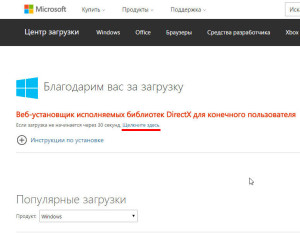
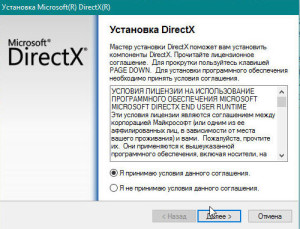
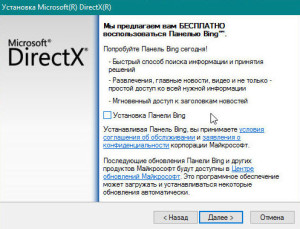
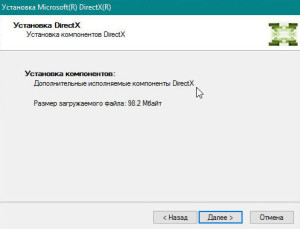
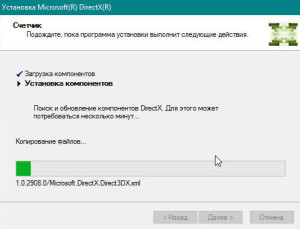
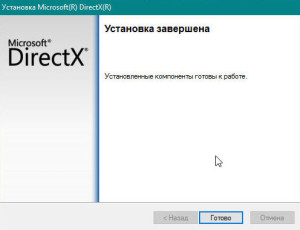


Антон
26 июня, 2016 at 4:17 пп
При установки DirectX выскакивает окошко «Произошла внутренняя системная ошибка, чтобы определить причину ошибки, просмотрите вайлы DXError.ljg и DirectX.log»
Подскажите пожалуйста что сделать. Спасибо.
Softwarius
27 июня, 2016 at 1:37 пп
Возможно, какие-то ошибки в самой системе накопились…
Рекомендую сделать вот что: зайти на сайт Microsoft’а, найти там последнюю доступную версию directx (например, https://www.microsoft.com/en-us/download/details.aspx?displaylang=en&id=8109), скачать его. Распаковать его в отдельную папку типа «c:/temp» и запустить оттуда файл dxsetup.exe для установки. Удалите все остальные установщики directx, которые вы скачивали ранее, в том числе тот, при запуске которого получаете указанную ошибку.
Также попробуйте выполнить команду dxdiag (Пуск, Выполнить (либо нажать комбинацию Win+R), ввести dxdiag и Enter) и затем смотрите, какие сообщения покажет вам это средство диагностики.
Если система Windows XP — то можно попробовать применить DirectX 9 Uninstaller для WinXP.
анон
4 декабря, 2016 at 1:28 дп
что делать при обновлении DirectX выдают ошибку что нет оеденения с энтернетом?
Softwarius
5 декабря, 2016 at 4:10 дп
Попробуйте скачать и установить полный инсталлятор DirectX, для него не требуется наличие интернета. Скачать можно на другом компе и перенести на флешке, если на вашем какие-то технические трудности с интернетом.